Het Postvak IN gebruiken
Opmerking
De informatie over de beschikbaarheid van functies is als volgt.
| Dynamics 365 Contact Center – ingesloten | Dynamics 365 Contact Center – zelfstandig | Dynamics 365 Customer Service |
|---|---|---|
| Ja | Ja | Ja |
Opmerking
Aanvraag is alleen van toepassing op Customer Service.
Het postvak IN geeft u een snel overzicht van de aan u toegewezen aanvragen, gesprekken en records. Het is ontworpen als de centrale plek waar u uw dagelijkse werkzaamheden kunt vinden, beheren en voltooien. Het Postvak IN kan u helpen efficiënt te werken aan taken met hoge snelheid en om het niveau van Postvak IN-sessies te verhogen naar normale sessies wanneer u meer tijd nodig hebt om cases op te lossen en uw gesprekken af te ronden.
De weergave die u in uw postvak IN ziet, is afhankelijk van hoe uw beheerder deze heeft geconfigureerd. Meer informatie: Het postvak IN configureren.
Afhankelijk van hoe uw postvak IN is geconfigureerd, ziet u mogelijk een van de volgende kanalen:
- Live chat
- Asynchrone chat
- Records
- Hoofdlettergebruik
- Spraak
Het postvak IN weergeven
Selecteer in Customer Service workspace of Contact Center-werkruimte de optie Postvak IN in het siteoverzicht.
Selecteer Aanvragen of Gesprekken om een respectieve lijst met toegewezen items te bekijken.
Selecteer het item waar u aan wilt werken. Het wordt geopend in een nieuw tabblad. U kunt een item ook in een nieuw tabblad openen door het pictogram nieuwe sessie te selecteren.
Uw Postvak IN-weergaven filteren
U kunt filters gebruiken om alleen de items weer te geven die u in uw Postvak IN wilt hebben.
Uw Postvak IN-weergaven filteren:
Selecteer het pictogram Filteren in het Postvak IN.
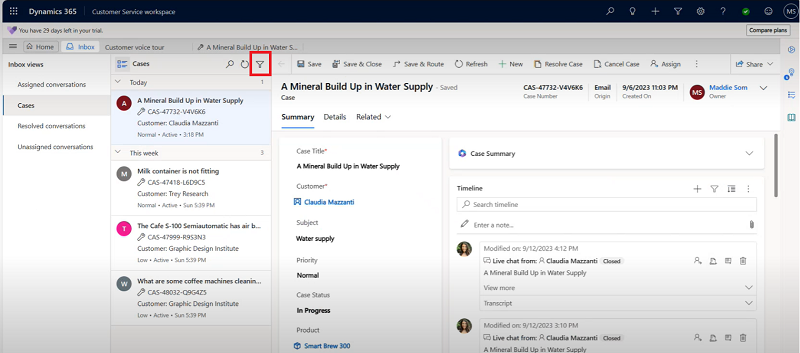
Selecteer de vereiste filterweergaven. De volgende opties zijn beschikbaar:
Filteren
- Alle: geeft zowel gelezen als ongelezen items weer.
- Ongelezen: geeft alleen ongeopende items weer.
- Gelezen: geeft alleen geopende items weer.
Sorteren op
- Klant: geeft items weer op basis van de klantenrecord.
- Datum: geeft items weer op basis van de datum waarop ze zijn gemaakt.
Sorteervolgorde
- Oudste bovenaan: geeft de oudste items als eerste weer in het Postvak IN.
- Nieuwste bovenaan: geeft de meest recente items als eerste weer in het Postvak IN.